7300&7330显示面板设置操作
DI-7300企业路由器用户手册-20110613

1.1 局域网入门..................................................................................................................................7 1.2 IP地址 ...........................................................................................................................................7 1.3 子网掩码.......................................................................................................................................7 第二章 快速安装指南.....................................................................................................................8 2.1 认识和连接路由器.......................................................................................................................8 2.1.1 面板布置 ...............................................................................................................................8 2.1.2 设备安装 ...............................................................................................................................8 2.2 配置您计算机网络设置 ...............................................................................................................9 2.3 配置您的路由器.........................................................................................................................10 2.3.1 内网设置 .............................................................................................................................11 2.3.2 外网设置 .............................................................................................................................12 2.3.3 重新启动路由器..................................................................................................................15 第三章 详细安装指南...................................................................................................................16 3.1 启动和登录.................................................................................................................................16 3.2 系统状态.....................................................................................................................................17 3.2.1 系统信息 .............................................................................................................................17 3.2.2 网络接口 .............................................................................................................................19 3.2.3 系统日志 .............................................................................................................................20 3.2.4 网络检测 .............................................................................................................................21 3.2.5 内网监控 .............................................................................................................................23 3.2.6 报文捕获 .............................................................................................................................25 3.3 基础设置.....................................................................................................................................27 3.3.1 配置向导 .............................................................................................................................27 3.3.2 基本选项 .............................................................................................................................27 3.3.3 内网配置 .............................................................................................................................30 3.3.4 外网配置 ............................................................................................................................31 3.3.5 DHCP服务器 .......................................................................................................................35 3.3.6 DHCP地址池 .......................................................................................................................38 3.3.7 端口管理 .............................................................................................................................38 3.4 上网行为管理............................................................................................................................40 3.4.1 IP地址组 ..............................................................................................................................40 3.4.2WEB访问控制......................................................................................................................40
胜利仪器VICTOR 7300M电能表现场校验仪 钳形功率表说明书

目录安全须知 (2)一.简介 (3)二.技术规格 (3)1.基准条件和工作条件 (3)2.一般规格 (4)三.结构 (7)四.操作 (7)1.基本操作 (7)2.测试 (9)2.1.测试连接示意图 (9)2.2.符号说明 (10)2.3.相位测试 (10)五.电池管理 (11)六.装箱单 (12)安全须知●有电!危险!操作者须经严格培训并获得国家相关电工操作认证才能使用本仪表进行现场测试。
●操作者必须完全理解手册说明并能熟练操作本仪表后才能进行现场测试。
●被测线路电压不能超过600V。
●被测线路电流不能超过30A。
●可测导线最大外径Ф7.5mm×13mm。
●电流钳严防摔碰,钳口平面必须保持光洁,完全闭合测试才可靠。
●本仪表主要供二次回路和低压回路检测,使用时注意仪表的量限。
●电流钳使用完毕后,应及时将钳口平面的尘埃除尽,不能用粗糙物或腐蚀剂清洁钳口平面,最好用软布加润滑剂轻轻擦拭。
●请勿于高温潮湿,有结露的场所及日光直射下长时间放置和存放仪表。
●长时间不用仪表,请取出电池。
●更换电池,注意极性,若无法更换,请联系厂家。
●拆卸、维修本仪表,必须由有授权资格的人员操作,并定期保养。
●若本仪表及其他部件有损伤,请禁止使用。
●由于本仪表原因,继续使用会带来危险时,应立即停止使用,并马上封存,由有授权资格的机构处理。
一.简介VICTOR7300M电能表现场校验仪又名电能表校验仪、MiNi钳形功率表,采用单钳设计,MiNi机身,小巧玲珑,其外形美观精致,结构科学合理。
使用高性能32位嵌入式处理器+实时操作系统,CPU最高主频达到120MHz,ADC实现最高采样速率达到1MSPS,有效保证了数据的精度和信息完整性,仪表能同时测试380/220伏电力系统中的相位、真有效值电压、真有效值电流、有功功率、无功功率、视在功率、有功电能、无功电能、视在电能、功率因数、1~50次谐波、谐波比、实时显示电流电压波形、漏电流、频率、相序等,能判断感性容性电路,非常适合于排线密集的场所及二次计量单位。
IC-7300中文说明书

使用说明书HF /50 MHz 电台北京和瑞信通科技有限公司感谢您购买这款Icom产品。
IC-7300 HF/50 MHz电台运用了Icom最先进的技术和工艺进行设计和制造。
有了您的精心呵护,这款产品将为您提供长期的无故障运行。
我们赞赏您选择了IC-7300 HF/50 MHz电台,并期望您赞同Icom公司“科技为先”的理念,花些时间深入了解IC-7300电台的设计。
重要提示在使用电台之前,要仔细完整地阅读全部说明书。
保存本说明书-本说明书包含有IC-7300的基本操作说明,完整的操作说明参见附带光盘中的完全版操作说明书。
特点•射频直接采样系统IC-7300采用了射频直接采样系统。
射频信号直接转换为数字数据并在FPGA中处理。
这个系统是当代业余无线电领域的领先技术。
•实时频谱频谱功能采用了最先进的分辨率、扫描速度和动态范围技术。
当触摸频谱屏幕上的预定信号时,触摸区域将被放大。
大型的4.3英寸彩色TFT触摸液晶屏提供了更直观的操作。
•最新的“IP+”功能最新的IP+功能可以提高第三拦截点(IP3)的性能。
当接收邻频强干扰的弱信号时,优化的AD转换器将改善信号失真。
•领先的RMDR和相位噪声特性相比IC-7200,RMDR提高97dB(典型值),相位噪声特性也提高了15dB(1 kHz分离度)。
•4.3英寸彩色触摸屏•内置自动天调•便于设置的多功能旋钮关键字的定义危险!警告!随机配件保险丝保险丝(5A)(25A)手咪(HM-219)直流电源线ACC插头(3米)(13芯)CW电键插头保险丝(6.35毫米立体声)(30A)扬声器插头(3.5毫米立体声)直流电源线光盘欧洲版○i根据电台的版本可能会提供不同的配件或不提供。
本产品包含RTO“RTX”软件,并获得软件许可。
本产品包含“zlib”开放源码软件,并获得开放源码软件许可。
本产品包含“libpng”开放源码软件,并获得开放源码软件许可。
FCC相关信息•关于B类非故意辐射:本设备已经过测试,符合FCC规则第15部分关于B 类数字设备的限制。
ABI 7300 real time pcr
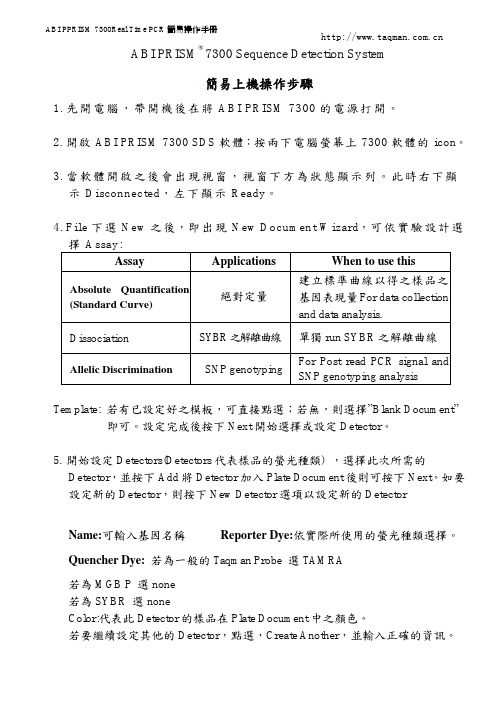
ABI PRISM®7300Sequence Detection System簡易上機操作步驟1.先開電腦,帶開機後在將ABI PRISM7300的電源打開。
2.開啟ABI PRISM7300SDS軟體:按兩下電腦螢幕上7300軟體的icon。
3.當軟體開啟之後會出現視窗,視窗下方為狀態顯示列。
此時右下顯示Disconnected,左下顯示Ready。
4.File下選New之後,即出現New Document Wizard,可依實驗設計選擇Assay:Assay Applications When to use thisAbsolute Quantification (Standard Curve)絕對定量建立標準曲線以得之樣品之基因表現量For data collectionand data analysis.Dissociation SYBR之解離曲線單獨run SYBR之解離曲線Allelic Discrimination SNP genotyping For Post read PCR signal and SNP genotyping analysisTemplate:若有已設定好之模板,可直接點選;若無,則選擇”Blank Document”即可。
設定完成後按下Next開始選擇或設定Detector。
5.開始設定Detectors(Detectors代表樣品的螢光種類),選擇此次所需的Detector,並按下Add將Detector加入Plate Document後則可按下Next。
如要設定新的Detector,則按下New Detector選項以設定新的DetectorName:可輸入基因名稱Reporter Dye:依實際所使用的螢光種類選擇。
Quencher Dye:若為一般的Taqman Probe選TAMRA若為MGB P選none若為SYBR選noneColor:代表此Detector的樣品在Plate Document中之顏色。
s7300使用说明书0001
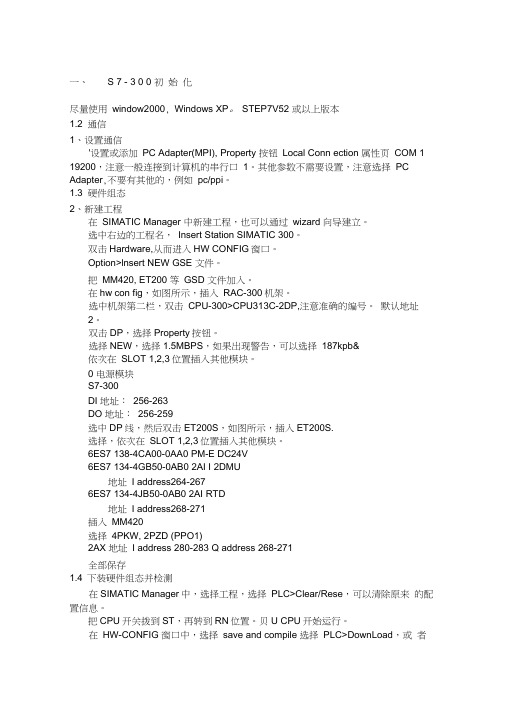
一、S 7 - 3 0 0 初始化尽量使用window2000, Windows XP。
STEP7V52 或以上版本1.2 通信1、设置通信'设置或添加PC Adapter(MPI), Property 按钮Local Conn ection 属性页COM 1 19200,注意一般连接到计算机的串行口1。
其他参数不需要设置,注意选择PC Adapter,不要有其他的,例如pc/ppi。
1.3 硬件组态2、新建工程在SIMATIC Manager 中新建工程,也可以通过wizard 向导建立。
选中右边的工程名,Insert Station SIMATIC 300。
双击Hardware,从而进入HW CONFIG窗口。
Option>lnsert NEW GSE 文件。
把MM420, ET200 等GSD 文件加入。
在hw con fig,如图所示,插入RAC-300机架。
选中机架第二栏,双击CPU-300>CPU313C-2DP,注意准确的编号。
默认地址2。
双击DP,选择Property按钮。
选择NEW,选择1.5MBPS,如果出现警告,可以选择187kpb&依次在SLOT 1,2,3位置插入其他模块。
0 电源模块S7-300DI 地址:256-263DO 地址:256-259选中DP线,然后双击ET200S,如图所示,插入ET200S.选择,依次在SLOT 1,2,3位置插入其他模块。
6ES7 138-4CA00-0AA0 PM-E DC24V6ES7 134-4GB50-0AB0 2AI I 2DMU地址I address264-2676ES7 134-4JB50-0AB0 2AI RTD地址I address268-271插入MM420选择4PKW, 2PZD (PPO1)2AX 地址I address 280-283 Q address 268-271全部保存1.4 下装硬件组态并检测在SIMATIC Manager中,选择工程,选择PLC>Clear/Rese,可以清除原来的配置信息。
西铁城h500s107300说明书

西铁城h500s107300说明书
西铁城使用说明书:西铁城万年历光动能手表简易调时间说明S1钮
S2钮
E870机芯调整方法:(光动能万年历)
功能针说明:(柄头一段旋转切换功能)
TME:显示时间
CAL:显示年月
ALM:闹铃功能
LTM:异地时间
1.零位胃确认:
柄头1段,把功能针调到LTM状态,柄头正常位置,按S1钮10秒钟以上,针回零位置。
2.零位置调整:
柄头一档,转柄头把功能针调到LTM位置,柄头拔到二档,同时按S1、S2钮听声音,试运针。
转枘头把大秒针调到12点,按S1钮,时分针摆动,转柄头把时分针调到12点,24小时针调到24正中间。
按S1钮,机能针动,转柄头把机能针调到日历1号第二圈的SUN上。
(正、反转都可以),柄头调回正常位置,大秒针一秒运针。
3.对时间调整:
枘头一档,转枘头把功能针调到TME位置,枘头拔到二档,对到正常时间。
(注意上、下午,上午时间正转、下午时间反转)
4.年月日调整:
柄头一档,转柄头把功能针调到CAL位置,柄头拔到二档,机能针停在L.Y(润年)位置上,转柄头调到当年。
按S1钮,大秒针停在1点(1月)位置上,转柄头调到当月。
按S1钮,机能针停在SUN 上,转柄头调到当前日期(正、反调都可以)。
按S1钮,机能针动下,转柄头调到当前星期。
5.闹铃检查:
柄头一档,转柄头把功能针调到ALM位置,时、分、秒针自动转到12点
6.时差调整:
枘头一档,把功能针调到LTM位置,时间会自动追赶到现在时间,柄头二段,轻轻旋转柄头正转快一小时,反转逆小时。
s7300安装修改注册表
s7300安装修改注册表注册表是Windows操作系统中用于存储配置信息的数据库。
通过修改注册表,我们可以改变系统的设置和行为。
在S7300中,我们也可以通过修改注册表来实现一些特定的功能和设置。
一、了解注册表在开始进行注册表的修改之前,我们需要了解一些基本的注册表知识。
注册表由多个键(Key)和值(Value)组成,每个键代表一个文件夹,每个值代表该文件夹中的一个项目。
通过修改键和值,我们可以改变系统的设置。
二、进入注册表编辑器在S7300中,我们可以通过以下步骤进入注册表编辑器:1. 点击开始菜单,选择“运行”。
2. 在运行对话框中输入“regedit”并点击“确定”按钮。
3. 注册表编辑器将打开,我们可以在其中进行注册表的修改和安装。
三、备份注册表在进行任何注册表修改之前,我们强烈建议先备份注册表。
这样可以在出现问题时恢复到原始状态。
备份注册表的步骤如下:1. 在注册表编辑器中,点击“文件”菜单。
2. 选择“导出”选项。
3. 选择一个保存的位置和文件名,并点击“保存”按钮。
四、修改注册表1. 首先,找到你想要修改的注册表键。
2. 双击键,进入编辑界面。
3. 根据需要修改键的值。
4. 点击“确定”按钮保存修改。
五、安装注册表有时候,我们可能需要将一个注册表文件导入到S7300中,以实现一些特定的设置。
安装注册表的步骤如下:1. 在注册表编辑器中,点击“文件”菜单。
2. 选择“导入”选项。
3. 找到你要导入的注册表文件,并点击“打开”按钮。
4. 注册表文件将被导入到S7300中,相应的设置将生效。
六、注意事项在进行注册表的修改和安装时,我们需要注意以下几点:1. 小心操作:修改注册表可能会对系统造成不可逆的影响,所以请谨慎操作。
2. 备份注册表:在进行任何修改之前,务必备份注册表,以防出现问题。
3. 查找准确的键和值:在修改注册表时,需要找到准确的键和值,避免对系统产生不良影响。
4. 谨慎导入注册表文件:在导入注册表文件之前,最好先查看文件内容,确保其安全可靠。
(7300,7330)操作手册
POWER MEASUREMENT 7300 7330 ION 集合式電表操作手冊目錄1、面板及按鍵介紹2、快速設定3、螢幕顯示設定4、畫面顯示設定5、數值歸零6、電表內部資料顯示7、密碼變更8、電表細部設定9、電表診斷功能10、附錄A (接線方式)11、附錄B (外型尺寸圖)12、附錄C (暫存器對照表圖)13、附錄D (設定範例)14、附錄E (Clear functions)15、附錄F (其他網路通訊埠-選購)16、附錄G (Digital Output之接線)(1) 紅外線傳輸埠(2) 於顯示畫面時為切換畫面鍵於上、下選項時為向上移動鍵於左、右移位時為向右移位鍵於變化數字時為向上遞增鍵(3) 於顯示畫面時為切換畫面鍵於上、下選項時為向下移動鍵於左、右移位時為向左移位鍵於變化數字時為向下遞增鍵(4) 輸入鍵或進入設定畫面鍵(2)(3)(4)(1)上、下方向鍵於改變游標左、右位置時,如下圖,欲將游標向右移位至”3”之位置,須持續按向上方向鍵超過一秒便可移位,如要改變數字則須採用點放之方式,一次遞增或遞減”1”於設定畫面更改任何設定值,於輸入密碼後(原廠值為0)會出現一確認畫面要更改設定值則選擇YES,否則選擇NO便不做更改。
C、數值判讀:螢幕最大顯示99,999若超過則以下列方式顯示。
螢幕顯示實際值124K0…………………………124,000124M0…………………………124,000,000124G0………………………….1,240,000,0002、快速設定(Quick Setup)7300ION各選項採用樹狀目錄表示,如下圖所示,當要回到上一層選項時,須將選項以上、下鍵移至”RETURN”,按輸入鍵便可,若在選項內其前後有’*’記號,表示電錶正使用該設定項目,如下圖表示正使用’4W-WYE’之接線模式。
本節說明常用之設定,以利使用者可快速設定7300ION。
A、按下輸入鍵進入設定畫面。
s7300安装修改注册表
s7300安装修改注册表在对计算机进行一些高级操作或优化时,修改注册表是一个常见的需求。
S7300是一款功能强大的设备,可以在其中安装和修改注册表,以满足用户的个性化需求。
我们来了解一下什么是注册表。
注册表是Windows操作系统中的一个重要组成部分,它记录了计算机的配置信息和用户的个性化设置。
通过修改注册表,我们可以改变计算机的行为,优化系统性能,甚至解决一些问题。
在安装和修改注册表之前,需要注意以下几点。
首先,我们要谨慎操作,因为错误的修改可能会导致系统不稳定甚至无法启动。
其次,我们应该备份注册表,以防止修改出错后可以恢复到之前的状态。
最后,我们需要明确自己的目的和需求,避免不必要的修改。
下面是以S7300安装和修改注册表的具体步骤:第一步,打开注册表编辑器。
在Windows操作系统中,可以通过按下Win + R键,然后输入“regedit”命令来打开注册表编辑器。
在S7300上,我们可以通过在开始菜单中搜索“注册表编辑器”来找到它。
第二步,备份注册表。
在进行任何修改之前,备份注册表是非常重要的。
在注册表编辑器中,点击“文件”菜单,选择“导出”,然后选择一个保存的位置和文件名,点击“保存”按钮即可完成备份。
第三步,浏览和修改注册表。
在注册表编辑器中,可以看到一个树状结构的注册表,包含了各种设置和配置。
根据自己的需求,可以浏览和修改不同的注册表项和键值。
需要注意的是,有些注册表项和键值是只读的,不能随意修改。
第四步,保存和应用修改。
在修改了注册表后,点击“文件”菜单,选择“退出”或者直接关闭注册表编辑器。
系统会提示是否保存修改,点击“是”即可保存修改并应用到系统中。
需要注意的是,对于一些敏感的注册表项和键值,系统可能会有保护机制,限制我们的修改。
在这种情况下,我们需要以管理员身份运行注册表编辑器,或者通过其他方式获取权限来修改。
通过安装和修改注册表,我们可以对系统进行一些高级操作和优化,以满足个性化需求。
可编程序控制器PLC S7300讲义
(1) 按控制规模分类
可编程序控制器可以分为大型机、中型机和小型机。
• 小型机 : 小型机的控制点一般在256点之内,适合于单机控制或小型
系统的控制。
日本OMRON公司 CQM1
处理速度 0.5~10ms/ 1k字
存贮器
3.2~7.2k
数字量192点,模拟量44路
德国SIEMENS S7-200
处理速度 0.8~1.2ms
1. 2 可编程序控制器的特点与分类 国际电工委员会(IEC)对可编程序控制器作了如下的规定:“可
编程序控制器是一种数字运算操作的电子系统,专为在工业环境下应用 而设计。它采用可编程序的存贮器,用来在其内部存贮执行逻辑运算、 顺序控制、定时、计数和算术运算等操作的指令,并通过数字式、模拟 式的输入和输出,控制各种类型的机械或生产过程。可编程序控制器及 其有关设备、都应按易于与工业控制系统形成一个整体,易于扩充其功 能的原则设计。”这段话完全道出了可偏程序控制器的特点和应用领域 。 1. 可编程序控制器的特点
另一类设备,其输入信号是压力传感器、温度传感器、湿度传感器等 信号,输出信号是伺服电机、电动阀、距离、速度等控制信号。这类物 理量是一种连续变化量,叫做模拟量或模拟信号。
以往的电气控制装置主要采用继电器、接触器或电子元件来实现, 由连接导线将这些器件按照一定的工作程序组合在一起,以完成一定的 控制功能,这种控制叫做接线程序控制。
接线程序控制的电气装置体积大,生产周期长,接线复杂,故障率 高,可靠性差。控制功能略加变动,就需重新组合、改变接线。
2 .可编程序控制器产生
1968年,美国通用汽车公司(GM)为适应生产工艺不断更新的需 要,提出一种设想:把计算机的功能完善、通用、灵活等优点和继电器 控制系统的简单易懂、操作方便、价格便宜等优点结合起来,制成一种 通用控制装置。这种通用控制装置把计算机的编程方法和程序输入方式 加以简化,采用面向控制过程、面向对象的语言编程。使不熟悉计算机 的人也能方便地使用,并提出十项招标指标。
- 1、下载文档前请自行甄别文档内容的完整性,平台不提供额外的编辑、内容补充、找答案等附加服务。
- 2、"仅部分预览"的文档,不可在线预览部分如存在完整性等问题,可反馈申请退款(可完整预览的文档不适用该条件!)。
- 3、如文档侵犯您的权益,请联系客服反馈,我们会尽快为您处理(人工客服工作时间:9:00-18:30)。
1 显示面板设置基本操作1.1 显示面板操作按键及基本操作菜单翻转选择键功能设定键及确认键∙按设定键进入“Select Setup”整定菜单∙利用翻转键来查看菜单,所选定的菜单条会伴有亮条∙做基本设定选用“Quick Setup”,按设定键选中此项并进入其子菜单∙利用翻转键搜索设定项,按设定键进入∙高级设定选用“Advance Setup”1.2 显示实时测量值基本设定∙选择“fixed display mode”固定显示模式,用来显示最基本的平均电压、电流、总功及功率因数∙按设定键进入“Select Setup”整定菜单∙利用翻转键使选择的“Display Setup”菜单条发亮∙按设定键进入子菜单∙利用翻转键选中“Display Mode”选项,按设定键确认∙利用翻转键选中“Fixed”一项,按设定键确认∙输入“Password”密码,默认为“00000”∙选择“Yes”,按设定键确认固定模式显示∙如果想选择用户设定显示模式,那么在“Choose the Display Mode”中选择“Programmable Mode”项1.3 选项设置菜单进入“Select Setup”主菜单,利用菜单翻转键查看菜单,并有亮条标注。
如果选择“RETURN”将自动返回实时显示状态。
进入主菜单,“RETURN”是第一项选择,接下来是清零项。
按翻转键中的向下键,菜单向下翻转依次显示各菜单条。
1.4 数值整定数值的整定是通过翻转键进行设定的,翻转键中的向上键可用来增加数值,向下键可用来减少数值。
例如,上图所示显示器显示背光自动关闭的时间设定。
光标以“ ”显示在“0”的下方,每按翻转键中的向上键一次,数字增加“1”,每按翻转键中的向下键一次,数字减少“1”;如果想移动光标,那么按住翻转键中的向上键持续1秒钟,光标会向左移一格,反之按住翻转键中的向下键持续1秒钟,光标会向右移一格,如果持续按住翻转键,那么光标会每隔1秒移动1格。
1.5 密码的输入当设置确认后,通常要输入密码再次确认。
密码出厂时默认为“00000”。
如果设定(整定)参数需要输入密码时,那么密码是第一次输入所改变的值。
二、显示面板显示方式整定7300ION&7330ION上电,显示为实时值“Real-Time Screen”,按下设定键,将显示左边的主菜单。
按翻转键查找并使亮条移到“DisplaySetup”行,按设定键进入下一级子菜单中。
2.1 自动循环显示设定选择自动循环显示,显示面板会按照用户设定的时间间隔自动翻转显示实时测量值。
间隔时间最大可设定为99秒,但00秒将不能启动此项功能。
设定步骤:a) 在“Display”的子菜单中选择“Auto Scroll”项b) 最多间隔时间为99秒,运用翻转键来设定。
如果确认,按设定键输入“Password”,默认值为“00000”c) 选中“Yes”项,按设定键确认。
2.2 屏幕显示对比度设定背光式LCD显示,其显示与环境的亮度及屏幕的角度有关。
设定步骤:a) 在“Display Setup”子菜单下选择“Contrast”选项b) 按翻转键中向上键,屏幕的对比度会自动循环变化,当认为合适的对比度时,按翻转键中向下键停止变化c) 按下设定键确认2.3 显示器背光自动关闭时间设定显示器背光自动关闭时间,出厂默认值为30分钟(1800秒),可设置的范围为1分钟—1000分钟。
设定步骤:a) 在“Display Setup”子菜单下选择“Backlight timeout”项b) 运用翻转键移动光标及改变数值。
默认值为30分钟c) 按下设定键确认;输入密码,按下设定键再次确认d) 选择“Yes”确认,然后自动返回上一级菜单2.4 实时数据显示更新速率设定设定步骤:a) 在“Display Setup”子菜单下选择“Update Rate”项b) 默认值为4秒,最大设定值为99秒。
运用翻转键移动光标及改变数值,按设定键确认c) 输入“Password”,按设定键确认d) 选择“Yes”确认新的速率,然后将返回“Display Setup”屏2.5 显示模式设定7300ION&7330ION有两种显示方式可选,一种固定显示模式,一种可编程显示方式。
可编程显示方式:出厂默认值为可编程显示方式,提供8屏的可编程显示,每一屏显示的参数种类及数量均可设定。
固定显示模式:固定显示模式只有四屏显示。
平均电压平均电流三相总有功功率功率因数设定步骤:a) 在“Display Setup”子菜单下选择“Select Display Mode”b) 选择可编程显示模式或固定显示模式;“ ”号所在位置表明当前所处的显示模式c) 按翻转键选择,按设定键确认,输入“Password”d) 选择“Yes”确认选择的新显示模式,然后自动返回“Display Setup”屏三、“Password”密码的设定通过显示面板对7300ION&7330ION的设置做任何改变,均需要输入“Password”,其默认值为“0”,最大数值可以是“60000”。
7300ION&7330ION通过显示面板设置有一个“backdoor Password”,这是产品出厂时由PML厂家设置的。
用户可以通过与PML联系,从而取得它,但是这个密码一经更改,PML厂家将不对此7300ION&7330ION模块负责。
设定步骤:a) 从“Select Setup”菜单中选择“Select Security”项b) 出厂默认值为“00000”。
输入当前密码,然后按设定键确认进入c) 选择“Modify Password”项更改密码,“Factory Use only”选项是PML厂家出厂设定,一般不为客户选项d) 输入的新密码,运用翻转键移动光标及改变数值e) 按设定键确认f) 选择“Yes”确认新的密码,然后自动返回“Select Setup”四、7300ION&7330ION参数的整定通过显示面板对参数的整定,有两种途径。
∙基本工作参数,通过“Quick Setup”项设定∙其它参数整定通过“Advanced Setup”项设定4.1基本参数的整定“Quick Setup”项提供了对7300ION&7330ION最基本的工作参数的整定。
“Quick Setup”设定步骤:a) 在主菜单“Select Setup”中选择“Quick Setup”项,其中有需要整定参数的基本选项b) 按翻转键翻转菜单,按设定键确认选项c) 输入适当的值d) 如果默认值既是用户所需要的值,那么选择“RETURN”退出其中下列参数需先设定:∙COM01 Unit ID此项需设定7300ION&7330ION模块的通信ID号,默认值为出厂序列号∙COM01 Baud Rate此项为对7300ION&7330ION模块通信波特率的设定,默认值为9600。
可选2400、4800、9600、19200。
∙PM Volts Mode接线方式的设定。
默认值为4线“Y”形;可选为4线“Y”形,3线“Y”形,三角形,单项及演示版∙PM PT PrimaryPT 原边输入满程值,默认值为1200,可选设定范围为1~999999∙PM PT SecondaryPT 副边输入满程值,默认值为120,可选设定范围为1~999999∙PM CT PrimaryCT 原边输入满程值,默认值为5000,可选设定范围为1~999999∙PM CT SecondaryCT 副边输入满程值,默认值为5,可选设定范围为1~999999∙PM V1 PolarityV1极性设定,默认值为“正”,可选“正”、“负”∙PM V2 PolarityV2极性设定,默认值为“正”,可选“正”、“负”∙PM V3 PolarityV3极性设定,默认值为“正”,可选“正”、“负”∙PM I1 PolarityI1极性设定,默认值为“正”,可选“正”、“负”∙PM I2 PolarityI2极性设定,默认值为“正”,可选“正”、“负”∙PM I3 PolarityI3极性设定,默认值为“正”,可选“正”、“负”∙PM V1 PolarityV1极性设定,默认值为“正”,可选“正”、“负”4.2高级参数整定所有的工作参数均可显示面板整定,但是如果要编辑寄存器,则需要对ION虚拟模块进行整定。
7300ION&7330ION的数据是以“树状”结构组织起来的。
下图描述的是改变电压数据来源为内部演示值。
设定步骤:a) 从主菜单“Select Setup”中选择“Advanced Meter Setup”项b) 在“7300ION Manager”屏/“7330ION Manager”屏,选择整定参数c) 用翻转键继续在子菜单中选择,选中后按设定键确认d) 在子菜单的下一级菜单中有多个可设定的寄存器选项e) 对每个寄存器的设定,或有一些列举项,或有数字范围,用户可根据需要自行设定,然后按设定键确认f) 输入“Password”密码,然后选择“Yes”确认改变,然后自动返回到上一级菜单中五、用户设定数据显示模式7300ION&7330ION显示模块出厂时,PML厂家已设好的8个显示屏显示如下,用户可以按照自己的意愿,自行设定此8个屏显示的数据及每屏的显示个数。
用户可以按翻转键逐屏显示,也可以选择“Auto Scroll Option”来自动翻转屏幕显示。
显示屏1 显示屏2显示屏3 显示屏4显示屏5 显示屏6显示屏7 显示屏8设定步骤:a) 按翻转键翻转显示屏或“Auto Scroll”模式自动翻转显示屏,等到了想改变显示的那一屏,按设定键确认设定状态b) 从主菜单“Select Setup”中选择“Select Screen Setup”项c) 按翻转键在8个屏中选择想更改的那一屏,此时会有“ ”号和亮条加以注释,按设定键确认改变显示数据类型及个数5.1 每屏显示数据数量的设定有四个选项可供选择,“ ”号注明的是当前的显示模式。
∙“1 Value”为每一屏显示1个数据∙“2 Value”为每一屏显示2个数据∙“4 Value”为每一屏显示4个数据∙“Disable”选项为隐藏此屏。
可在今后需要时再设定设定步骤:a) 选中所要更改显示的那一屏后,选中“Style”项,进入后在四个选项中选中一种,此时会有“ ”号和亮条加以注释b) 按下设定键确认,输入“Password”密码确认c) 选中“Yes”进一步确认,然后自动回到“Style”或“Values”屏5.2 每屏显示数据类型的设定“Values”选项可以设定每屏所显示的测量参数的类型,如果想改变其类型其必须进入到“ION tree”树状结构中选择数据类型。
